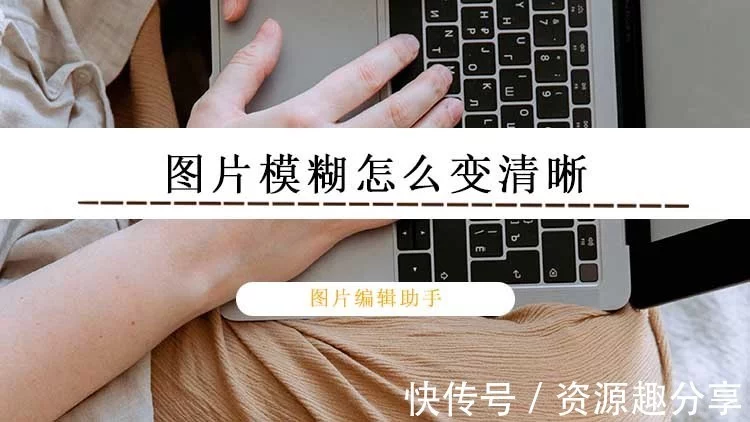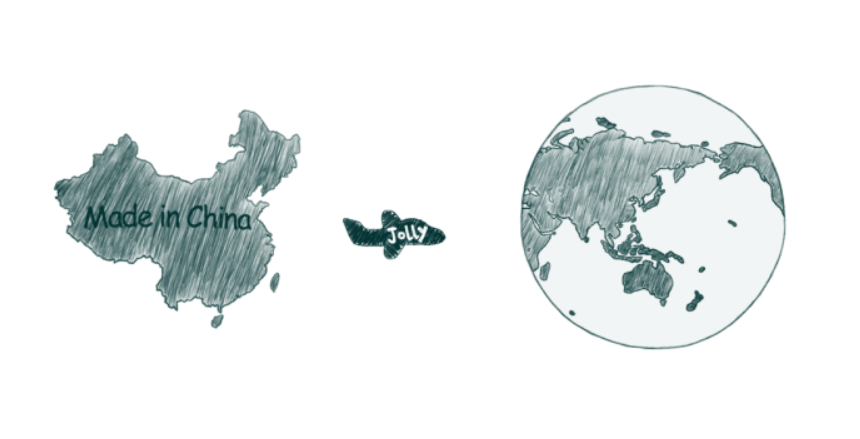摘要:大家好,我是小草技术分享的小白,今天给大家分享excel或wps表格中图片怎么自动调整大小? 那么怎么才能是excel或wps表格中的图片随着表格的大小变化而自动调整大小呢?下面以Excel2007为例来演示操作,希望对大家有所帮助。 具体操作方法和步骤: (1)首先在电脑上打开Excel软件
大家好,我是小草技术分享的小白,今天给大家分享excel或wps表格中图片怎么自动调整大小?
那么怎么才能是excel或wps表格中的图片随着表格的大小变化而自动调整大小呢?下面以Excel2007为例来演示操作,希望对大家有所帮助。
具体操作方法和步骤:
(1)首先在电脑上打开Excel软件,新建一个空白表格,并插入一张图片。

(2)调整插入的那张图片使它完全和其中的一个单元格重合,调整中可以用Alt+鼠标左键的方法快速完成,如下图所示图片的四角已和单元格的四角完全重合对齐。

(3)接着在图片上面点击右键,在弹出的菜单上面点击大小和属性选项。

(4)然后在打开的大小和属性窗口中,点击大小和位置随单元格而变选项。

软件默认的是大小固定不变,位置随单元格而变,所以要想让图片大小和位置随着单元格的变化而自动调整大小,就需要把这个地方修改成大小和位置随单元格而变。
(5)最后把大小和位置随单元格而变修改成默认选项以后,此时随便调整单元格大小,图片就会随着自动调整大小,如下图所示。

以上就是关于网站优化excel或wps表格中图片怎么自动调整大小的操作方法。不知道大家学会了吗?有什么问题可及时留言,如果大家觉得这个经验分享对自己有用,别忘记了点关注收藏哦,这样以后再用时就不用再去查找了,再次感谢大家的关注。
文章优化